Renkforce RF-HSA-200 Bedienungsanleitung
Renkforce
Nicht kategorisiert
RF-HSA-200
Lies die bedienungsanleitung für Renkforce RF-HSA-200 (4 Seiten) kostenlos online; sie gehört zur Kategorie Nicht kategorisiert. Dieses Handbuch wurde von 2 Personen als hilfreich bewertet und erhielt im Schnitt 3.9 Sterne aus 1.5 Bewertungen. Hast du eine Frage zu Renkforce RF-HSA-200 oder möchtest du andere Nutzer dieses Produkts befragen? Stelle eine Frage
Seite 1/4
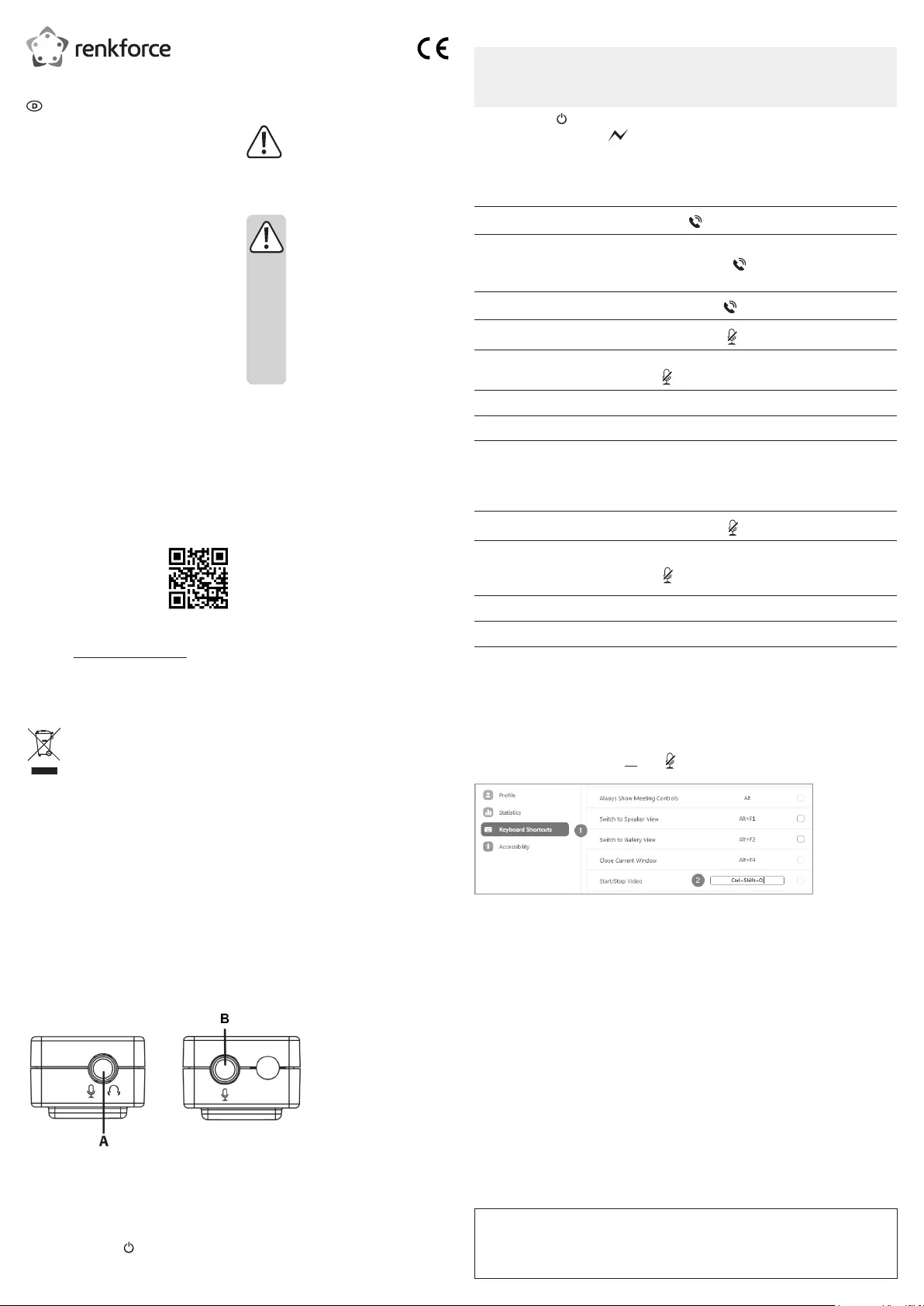
Inbetriebnahme und Verwendung
Wichtig:
Je nach Ihrer Systemeinrichtung, Systemkonguration und Hardware-Verfügbarkeit unterstützt Ihre
Gerät möglicherweise nicht alle Funktionen.
Die Betriebsanzeige leuchtet bei eingeschaltetem Computer.
Bei Aktivität leuchten die Lampen (rot/blau) auf.
a) Microsoft Teams und Skype for Business
Funktion
Inbetriebnahme und Ver-
wendung Kontrollleuchte
Anruf annehmen/beenden
Drücken Sie .
Anruf halten/fortsetzen
(beim Halten sind Mikrofon und
Kamera ausgeschaltet)
Drücken und halten Sie
Eingehenden Anruf ablehnen
Drücken Sie zweimal
Mikrofon ein-/ausschalten
Drücken Sie die Taste .
Aus: rot / Ein: grün
Webcam ein-/ausschalten
Drücken und halten Sie die
Taste .
Lautstärke erhöhen Drücken Sie +.
Lautstärke verringern Drücken Sie -.
b) Zoom
Funktion
Inbetriebnahme und Ver-
wendung Kontrollleuchte
Mikrofon ein-/ausschalten
Drücken Sie die Taste .
Aus: rot / Ein: grün
Webcam ein-/ausschalten
(in Zoom-Einstellungen aktivieren,
siehe (*))
Drücken und halten Sie die
Taste .
Lautstärke erhöhen Drücken Sie +.
Lautstärke verringern Drücken Sie -.
(*) Um die Funktion zum Ein- und Ausschalten der Webcam zu verwenden, aktivieren Sie sie in den Zoom-
Einstellungen:
1. Vergewissern Sie sich, dass der Adapter mit Ihrem Computer verbunden ist.
2. Beachten Sie den untenstehenden Screenshot und aktivieren Sie die Webcam-Funktion:
- Öffnen Sie das Einstellmenü in Zoom und gehen Sie zur Registerkarte Tastaturkürzel (1).
- Klicken Sie unter Video starten/beenden auf das Feld Tastaturkürzel (2).
- Drücken Sie auf dem Adapter die Taste und halten Sie sie gedrückt. Warten Sie, bis sich das
Tastaturkürzel in Strg + Umschalt + O geändert hat. Jetzt ist die Funktion aktiviert.
Technische Daten
Eingangspannung/-strom ..................... 5 V/DC, 500 mA via USB
Systemvoraussetzungen ...................... ab Windows
®
7
Kopfhörer-/Mikrofonbuchse .................. 3,5 mm
Betriebsbedingungen ............................ 0 bis +70 ºC, 10 – 90 % rF (nicht kondensierend)
Lagerbedingungen ................................ -20 bis +85 ºC, 10 – 90 % rF (nicht kondensierend)
Abmessungen ....................................... 21,2 x 50 x 13 mm (B x H x T)
Gewicht ................................................. ca. 20,5 g
Bedienungsanleitung
RF-HSA-200 Headset-Digi-
taladapter
Best.-Nr. 2290789
Bestimmungsgemäße Verwendung
Verwenden Sie dieses Produkt zur Steuerung
von Video-Anrufen mitMicrosoft Teams, Skype
for Business und Zoom unter Windows
®
-
Betriebssystemen.
Das Gerät ist ausschließlich für den Innengebrauch
bestimmt. Verwenden Sie es also nicht im Freien.
Der Kontakt mit Feuchtigkeit ist in jedem Fall zu
vermeiden.
Aus Sicherheits- und Zulassungsgründen dür-
fen Sie das Produkt nicht umbauen und/oder
verändern. Sollten Sie das Produkt für andere als
die zuvor beschriebenen Zwecke verwenden, kann
das Produkt beschädigt werden. Darüber hinaus
kann eine unsachgemäße Verwendung zu Ge-
fahren führen.
Lesen Sie sich die Bedienungsanleitung sorgfältig
durch und bewahren Sie sie sicher auf. Reichen Sie
das Produkt nur zusammen mit der Bedienungsan-
leitung an Dritte weiter.
Dieses Produkt erfüllt die gesetzlichen nationalen
und europäischen Anforderungen. Alle enthaltenen
Firmennamen und Produktbezeichnungen sind
Warenzeichen der jeweiligen Inhaber. Alle Rechte
vorbehalten.
Lieferumfang
• Adapter
• Bedienungsanleitung
Aktuelle Bedienungsanleitungen
Laden Sie aktuelle Bedienungsanleitungen über
den Link www.conrad.com/downloads herunter
oder scannen Sie den abgebildeten QR-Code. Be-
folgen Sie die Anweisungen auf der Webseite.
Entsorgung
Elektronische Geräte sind Wertstoffe
und gehören nicht in den Hausmüll. En-
tsorgen Sie das Produkt am Ende sein-
er Lebensdauer gemäß den geltenden
gesetzlichen Bestimmungen
Sie erfüllen damit die gesetzlichen Verpichtungen
und leisten Ihren Beitrag zum Umweltschutz.
Pege und Reinigung
• Trennen Sie das Produkt vor der Reinigung von
der Stromversorgung.
• Verwenden Sie keine aggressiven Reini-
gungsmittel, Alkohol oder andere chemische
Lösungsmittel, da diese zu Schäden am Ge-
häuse und zu Fehlfunktionen führen können.
• Verwenden Sie zum Reinigen des Produkts ein
trockenes, faserfreies Tuch.
Symbol-Erklärung
Das Symbol mit dem Ausrufezeichen
im Dreieck weist auf wichtige Informa-
tionen in dieser Bedienungsanleitung
hin. Lesen Sie diese Informationen im-
mer aufmerksam.
Sicherheitshinweise
Lesen Sie sich die Bedienungsanlei-
tung sorgfältig durch und beachten
Sie insbesondere die Sicherheit-
shinweise. Sollten Sie die in dieser
Bedienungsanleitung aufgeführten
Sicherheitshinweise und Informa-
tionen für einen ordnungsgemäßen
Gebrauch nicht beachten,
übernehmen wir keine Haftung für
daraus resultierende Personen-
oder Sachschäden. Darüber hinaus
erlischt in solchen Fällen die
Gewährleistung/Garantie.
a) Allgemeines
• Das Produkt ist kein Spielzeug. Halten Sie es
von Kindern und Haustieren fern.
• Lassen Sie das Verpackungsmaterial nicht acht-
los liegen. Dieses könnte andernfalls für Kinder
zu einem gefährlichen Spielzeug werden.
• Schützen Sie das Produkt vor extremen Tem-
peraturen, direkter Sonneneinstrahlung, starken
Erschütterungen, hoher Feuchtigkeit, Nässe,
brennbaren Gasen, Dämpfen und Lösungsmit-
teln.
• Setzen Sie das Produkt keiner mechanischen
Beanspruchung aus.
• Gehen Sie stets vorsichtig mit dem Produkt um.
Stöße, Schläge oder sogar das Herunterfallen
aus geringer Höhe können das Produkt beschä-
digen.
• Lassen Sie Wartungs-, Änderungs- und Repara-
turarbeiten ausschließlich von einer Fachkraft
bzw. einer zugelassenen Fachwerkstatt aus-
führen.
• Sollten Sie noch Fragen haben, die in dieser
Bedienungsanleitung nicht beantwortet wurden,
wenden Sie sich an unseren technischen Kun-
dendienst oder anderes Fachpersonal.
b) Ton
• Hören Sie Musik nicht über einen längeren Zei-
traum mit übermäßiger Lautstärke. Hierdurch
kann das Gehör geschädigt werden.
c) Angeschlossene Geräte
• Beachten Sie auch die Sicherheits- und Bedi-
enhinweise der übrigen Geräte, die an dieses
Produkt angeschlossen sind.
Dies ist eine Publikation der Conrad Electronic SE, Klaus-Conrad- 1, D-92240 Hirschau (www.conrad.com). Alle Rechte
einschließlich Übersetzung vorbehalten. Reproduktionen jeder Art, z. B. Fotokopie, Mikroverlmung oder die Erfassung in
elektronischen Datenverarbeitungsanlagen bedürfen der schriftlichen Genehmigung des Herausgebers. Nachdruck, auch
auszugsweise, verboten. Die Publikation entspricht dem technischen Stand bei Drucklegung.
Copyright 2020 by Conrad Electronic SE. *2290789_v1_0920_02_jh_m_4L_(2)
Konguration
1. Kopfhörer und Mikrofon anschließen:
- Kopfhörer mit integriertem Mikrofon: an Anschluss [ A ] anschließen.
- Nur Mikrofon: an Anschluss [ B ] (nur Mono) anschließen.
- Nur Kopfhörer: an Anschluss [ A ] anschließen.
2. Schließen Sie den USB-A-Stecker an einen freien USB-Port Ihres Computers an.
Die Betriebsanzeige leuchtet bei eingeschaltetem Computer.
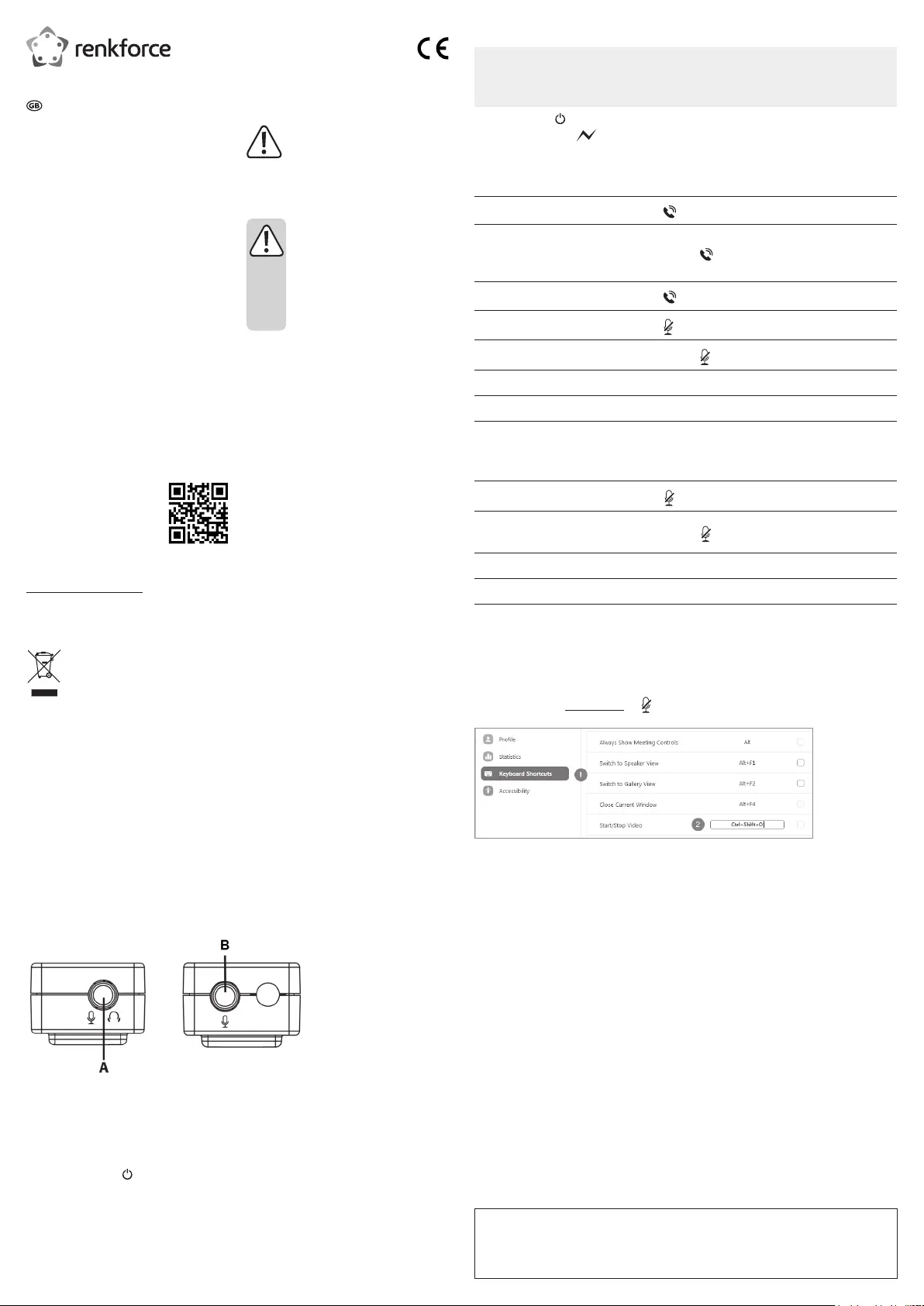
Operation
Important:
Depending on your system setup, system conguration and hardware availability, your setup may
not support all functions.
The power indicator lights up when the computer is turned on.
When there is activity the lights up (red/blue).
a) Microsoft Teams and Skype for Business
Function Operation Indicator light
Accept/end a call
Press
Hold/resume a call
(when holding, microphone and
camera are off)
Press and hold
Reject an incoming call
Press 2x
Turn microphone on/off
Press key
Off: red / On: green
Turn webcam on/off
Press and hold key
Increase volume Press +
Decrease volume Press –
b) Zoom
Function Operation Indicator light
Turn microphone on/off
Press key
Off: red / On: green
Turn webcam on/off
(Enable in Zoom settings, see (*))
Press and hold key
Increase volume Press +
Decrease volume Press –
(*) To use the webcam on/off function, enable it in the Zoom settings:
1. Ensure the adapter is connected to your computer.
2. Take note of the below screenshot and enable the webcam function:
- Open the Zoom settings menu and go to the Keyboard Shortcuts tab (1).
- Under Start/Stop Video, click on the Shortcut eld (2).
- On the adapter, press and hold the key. Wait for the shortcut to change into Ctrl + Shift + O. The
function is enabled.
Technical data
Input voltage / current ........................... 5 V/DC, 500 mA via USB
System requirements ............................ Windows
®
7 and higher
Headphone/microphone jack ................ 3.5 mm
Operating conditions ............................. 0 to +70 ºC, 10 – 90 % RH (non-condensing)
Storage conditions ................................ -20 to +85 ºC, 10 – 90 % RH (non-condensing)
Dimensions ........................................... 21.2 x 50 x 13 mm (W x H x D )
Weight .................................................. approx. 20.5 g
Operating Instructions
RF-HSA-200
Headset Digital Adapter
Item No. 2290789
Intended use
Use the product to control Microsoft Teams,
Skype for Business and Zoom video calls on the
Windows
®
operating system.
It is intended for indoor use only. Do not use it out-
doors.
Contact with moisture must be avoided under all
circumstances.
For safety and approval purposes, you must not
rebuild and/or modify this product. If you use the
product for purposes other than those described
above, the product may be damaged. In addition,
improper use can result in hazards.
Read the instructions carefully and store them in
a safe place. Make this product available to third
parties only together with its operating instructions.
This product complies with the statutory national
and European requirements. All company names
and product names are trademarks of their respec-
tive owners. All rights reserved.
Delivery content
• Adapter
• Operating instructions
Up-to-date operating instructions
Download the latest operating instructions at
www.conrad.com/downloads or scan the QR code
shown. Follow the instructions on the website.
Disposal
Electronic devices are recyclable
waste and must not be disposed of in
the household waste. At the end of its
service life, dispose of the product in
accordance with applicable regulatory
guidelines.
You thus fulll your statutory obligations and con-
tribute to the protection of the environment.
Care and cleaning
• Disconnect the product from the power supply
before each cleaning.
• Do not use any aggressive cleaning agents,
rubbing alcohol or other chemical solutions as
they can cause damage to the housing and
malfunctioning.
• Clean the product with a dry, bre-free cloth.
Explanation of symbols
The symbol with the exclamation mark
in the triangle is used to indicate impor-
tant information in these operating in-
structions. Always read this information
carefully.
Safety instructions
Read the operating instructions
carefully and especially observe the
safety information. If you do not fol-
low the safety instructions and infor-
mation on proper handling in this
manual, we assume no liability for
any resulting personal injury or
damage to property. Such cases will
invalidate the warranty/guarantee.
a) General information
• The device is not a toy. Keep it out of the reach
of children and pets.
• Do not leave packaging material lying around
carelessly. This may become dangerous playing
material for children.
• Protect the appliance from extreme tempera-
tures, direct sunlight, strong jolts, high humidity,
moisture, ammable gases, steam and solvents.
• Do not place the product under any mechani-
cal stress.
• Please handle the product carefully. Jolts, im-
pacts or a fall even from a low height can dam-
age the product.
• Maintenance, modications and repairs must
only be completed by a technician or an author-
ised repair centre.
• If you have questions which remain unanswered
by these operating instructions, contact our
technical support service or other technical
personnel.
b) Sound
• Do not listen to excessively loud sound over an
extended period of time. This may damage your
hearing.
c) Connected devices
• Also observe the safety and operating instruc-
tions of any other devices which are connected
to the product.
This is a publication by Conrad Electronic SE, Klaus-Conrad-Str. 1, D-92240 Hirschau (www.conrad.com). All rights in-
cluding translation reserved. Reproduction by any method, e.g. photocopy, microlming, or the capture in electronic data
processing systems require the prior written approval by the editor. Reprinting, also in part, is prohibited. This publication
represent the technical status at the time of printing.
Copyright 2020 by Conrad Electronic SE. *2290789_v1_0920_02_jh_m_4L_(2)
Setup
1. Connect headphone and microphone:
- Headphone with integrated microphone: connect to port [ A ].
- Microphone only: connect to port [ B ] (mono only).
- Headphone only: connect to port [ A ].
2. Connect the USB-A plug to a USB socket on your computer.
The power indicator lights up when the computer is turned on.
Produktspezifikationen
| Marke: | Renkforce |
| Kategorie: | Nicht kategorisiert |
| Modell: | RF-HSA-200 |
Brauchst du Hilfe?
Wenn Sie Hilfe mit Renkforce RF-HSA-200 benötigen, stellen Sie unten eine Frage und andere Benutzer werden Ihnen antworten
Bedienungsanleitung Nicht kategorisiert Renkforce
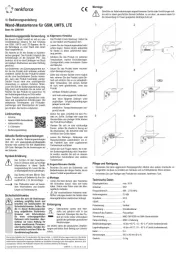
8 September 2025
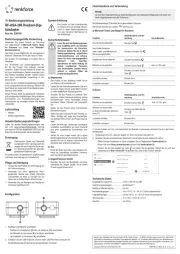
8 September 2025
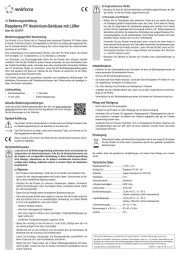
8 September 2025
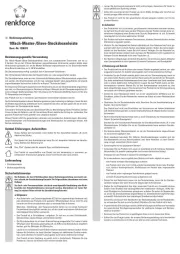
25 Juli 2025
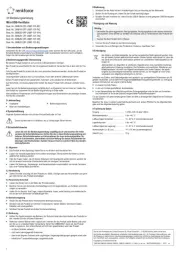
19 Juli 2025
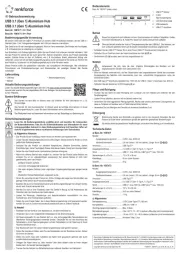
19 Juli 2025
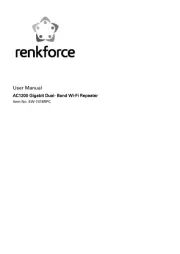
19 Juli 2025
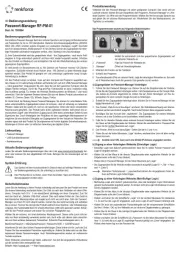
19 Juli 2025
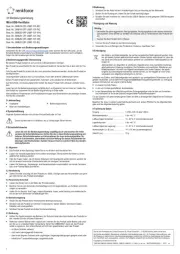
6 Juli 2025
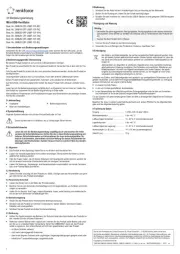
5 Juli 2025
Bedienungsanleitung Nicht kategorisiert
- OLLO
- NUK
- Kogan
- Inoksan
- EZ Goal
- Erica Synths
- Tutis
- Minolta
- DigitSole
- SureFire
- Norton Clipper
- Integral
- Kasda
- Intesis
- IsoAcoustics
Neueste Bedienungsanleitung für -Kategorien-
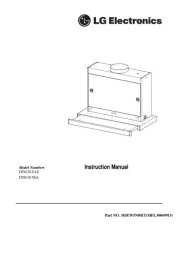
8 September 2025
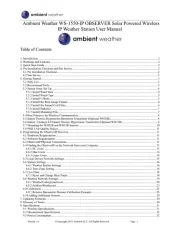
8 September 2025
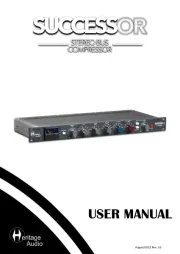
8 September 2025
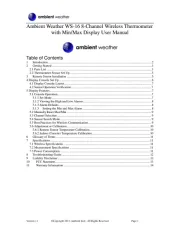
8 September 2025
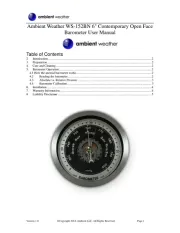
8 September 2025
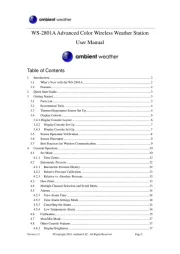
8 September 2025
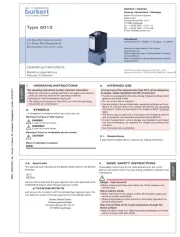
8 September 2025
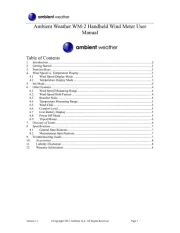
8 September 2025

8 September 2025
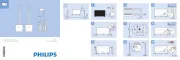
8 September 2025